Selon le Centre de recherche pour l’étude et l’observation des conditions de vie en 2019, le taux d’équipement en ordinateur à domicile des 60-69 ans représente 76%. Alors quelles sont les bases à connaître en informatique quand on commence à prendre de l’âge ?
Pour la tranche d’âge des 70 ans et plus, le taux d’équipement en ordinateur à domicile représente 58%.
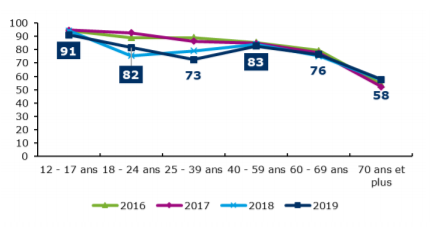
Source: Enquête sur la diffusion des technologies de l’information et de la communication dans la société française en 2019, consulté le 16 mars 2021 (1)
En effet, les nouvelles technologies prennent de plus en plus place dans la vie des personnes de plus de 60 ans. Cependant par désintérêt ou par ignorance, 27% des plus de 60 ans n’utilisent jamais Internet. Soit plus de 4 millions de personnes en France.
L’utilisation de l’informatique et d’internet offre des bénéfices multiples car cela permet de répondre à des besoins de manière plus simplifiée tout en améliorant la qualité de vie des personnes.
Effectivement, grâce aux appareils numériques, vous n’êtes plus forcés de vous déplacer. Vous pouvez avoir recours aux procédures en ligne pour une simplification et rapidité des démarches. ?
Également, vous pouvez avoir accès à de nombreuses sources d’informations, suivre l’actualité ou encore adhérer à des activités. Ces activités en ligne sont diverses! Des jeux ludiques qui permettent de conserver des capacités cognitives ou même des mises en situation pour avoir une activité physique à domicile. ?????
De plus, ces outils informatiques permettent de communiquer et maintenir un lien social avec vos proches.?
C’est pour cela que nous vous avons classifié quelques bases en informatique qui sont utiles de connaître lorsque l’on débute !
Connaître les bases du système informatique
Tout le matériel en lien avec votre ordinateur tel que l’écran, la souris, le clavier, le disque dur, la clé USB se nomment des périphériques. Ils sont indispensables au fonctionnement et à l’utilisation de votre ordinateur.
Voici une liste de vocabulaire utile à connaître lorsque l’on utilise un ordinateur :
- Cliquer désigne le fait d’actionner le bouton de la souris pour effectuer une sélection sur l’écran d’un ordinateur. Également il existe le clic droit. Il permet lorsque vous appuyez deux fois à la suite sur le bouton droit de la souris, plusieurs options apparaissent.
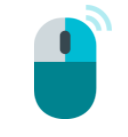
- Taper signifie l’action d’écrire à l’aide du clavier de votre ordinateur. Ce clavier vous sert à écrire des mots sur l’ordinateur en appuyant sur les touches.

- Le bureau est l’écran qui apparait en fond sur l’ordinateur. Il s’agit de l’espace où sont situés certains de vos documents et fichiers.
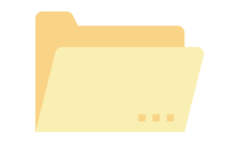
- Le moteur de recherche désigne le système permettant de rechercher des informations sur internet et permet à un utilisateur d’effectuer une recherche en ligne, par exemple les logiciels suivants : Mozilla Firefox, Google Chrome, Yahoo, Bing.
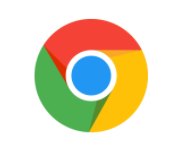
- Une fenêtre est une page rectangulaire qui apparaît sur votre écran. Cette fenêtre affiche un contenu comme une page internet ou encore un fichier que vous êtes en train de consulter. C’est donc pour cela qu’on utilise l’expression « ouvrir/fermer une fenêtre ».
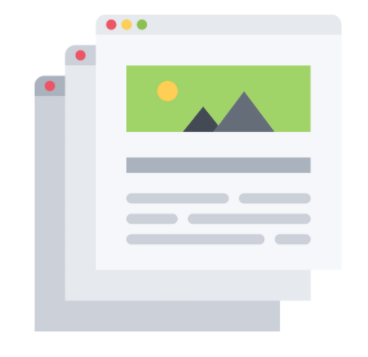
- Une icône est un symbole ou une image qui apparait sur votre écran d’ordinateur. Elle permet d’accéder à une application, à un fichier ou encore à un logiciel.

- La corbeille désigne l’endroit où se situent tous les fichiers, documents, photos supprimées. Lorsque vous supprimez un document il est déplacé vers la corbeille. Si vous souhaitez récupérer ce document, il est possible de le récupérer dans la corbeille. Mais une fois votre corbeille vidée, vous ne pouvez plus avoir accès à ces documents. C’est-à-dire que vous supprimez définitivement vos documents.

Démarrer et éteindre un ordinateur ?
Dans un premier temps, il nécessite de démarrer l’ordinateur en appuyant sur la touche ci-dessous :
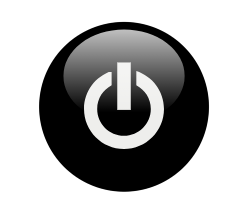
Une fois allumé, votre ordinateur demande de vous connecter à un compte, c’est-à-dire rentrer le nom d’utilisateur et le mot de passe. Si vous n’avez pas encore de compte d’utilisateur, il suffit d’en créer un. Vous pouvez taper à l’aide du clavier, l’identifiant et le mot de passe avec des caractères choisis par vous-même.
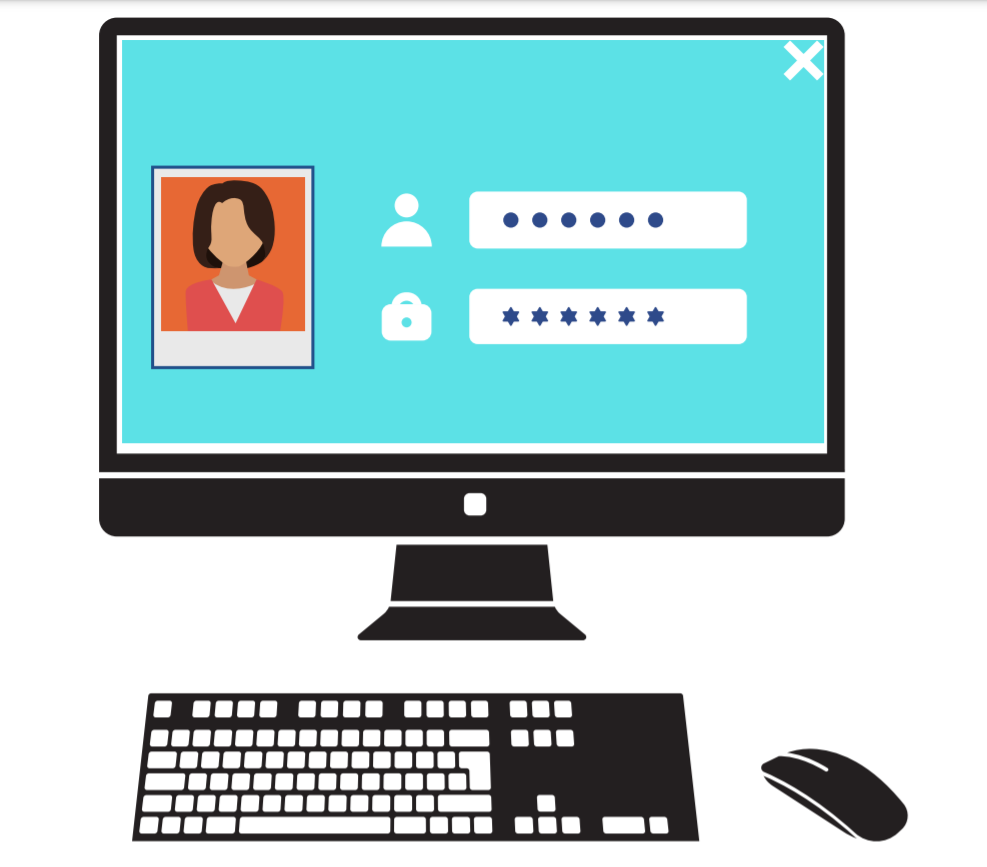
Dans un second temps, pour éteindre votre ordinateur il convient d’accéder au menu de votre ordinateur comme indiqué sur les photos ci-dessous. Il faut ensuite appuyer sur « arrêter » avec l’aide du curseur de votre souris.
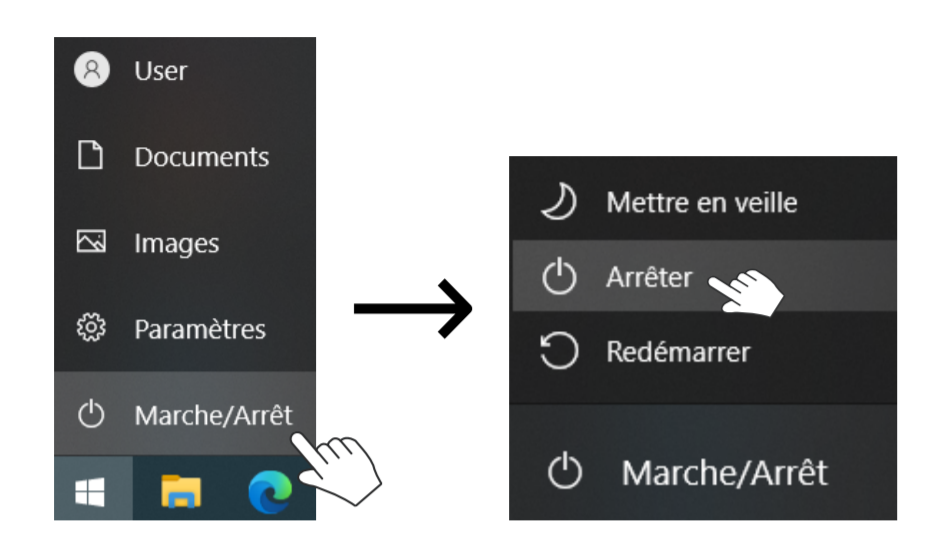
Connaître certains raccourcis ?
Les raccourcis clavier sont des combinaisons de touches de votre clavier qui vous permettent d’activer une commande d’un programme informatique. Notamment, on retrouve des combinaisons telles que « Copier-coller » qui permet de sélectionner une partie de texte ou un fichier que vous souhaitez réutiliser et importer vers un autre document. Pour pouvoir l’effectuer il existe des raccourcis avec les touches de votre clavier. Appuyer sur la touche « ctrl » puis appuyer ensuite sur la touche « C » permet de copier. Ensuite, pour coller ce que vous venez de copier, appuyer sur la touche « ctrl » puis sur la touche « V ».
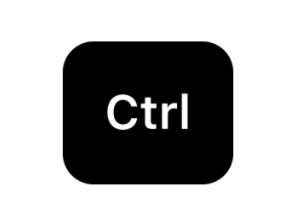
Également, pour effectuer des majuscules, il existe une touche spécifique. Il s’agit de la touche ci-dessous :
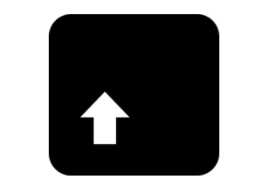
Une fois que vous cliquez sur cette touche, vos caractères se mettent en majuscule !
Une capture d’écran est un enregistrement effectué sur l’image affichée de votre écran, émis sous la forme d’un fichier auquel vous pourrez avoir accès depuis les documents de votre ordinateur. Pour l’exécuter, il nécessite de cliquer sur la touche « Impr » puis sur « Ctrl+V ».
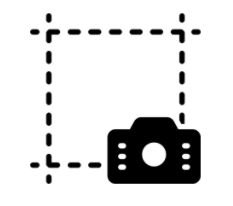
Apprendre à utiliser internet ???
Tout d’abord, il est nécessaire de se connecter à un réseau d’internet. Pour vous connecter à internet, aller dans vos paramètres dont l’icône devrait ressembler à celle présentée ici.
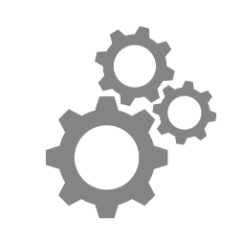
Dirigez-vous vers l’option « Wifi » puis rentrez les informations fournis par votre box (également nommée boîtier de connexion) car c’est elle qui établit et gère les connexions et réseaux internet.
Lorsque vous êtes connecté à votre réseau internet, vous pouvez désormais « Naviguer sur internet » faire vos recherches, suivre l’actualité et avoir accès à de nombreuses activités par le biais d’internet.

Naviguer sur internet désigne le fait de faire des recherches à l’aide du moteur de recherche internet. Comme énoncé plus haut, rendez-vous sur une des applications de recherche et inscrivez dans la barre de recherche les données, les mots-clés en lien avec ce que vous souhaitez trouver comme informations. De là, une liste de sites va s’afficher afin que vous choisissiez celui qui vous intéresse le plus. Souvent il est préférable de choisir des sites de sources sûres comme celle du gouvernement par exemple ou encore les sites les plus consultés par les internautes.
Communiquer via une boîte mail ? ?
La boîte mail correspond à la boîte aux lettres de vos courriers électroniques, c’est comme votre boîte postale cependant elle est numérique et se trouve depuis votre ordinateur. Pour envoyer et recevoir des courriers électroniques nommés e-mail, il est nécessaire de créer une adresse e-mail. Deuxième étape : configurer votre adresse mail, choisissez le service de messagerie électronique que vous désirez, dirigez-vous vers l’option « Créer un compte », remplissez votre nom et prénom puis choisissez un nom d’utilisateur et un mot de passe que vous conserverez pour chaque prochaine connexion à votre boîte mail.
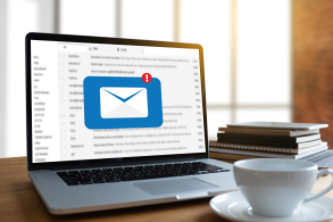
Inscrivez votre nom d’utilisateur et votre mot de passe, pour consulter votre boîte de courrier électronique en ligne. Dès que vous êtes sur votre messagerie, accéder à l’option « Nouveau Message », une page va s’ouvrir à vous et vous permettra donc de rédiger le message que vous souhaitez.
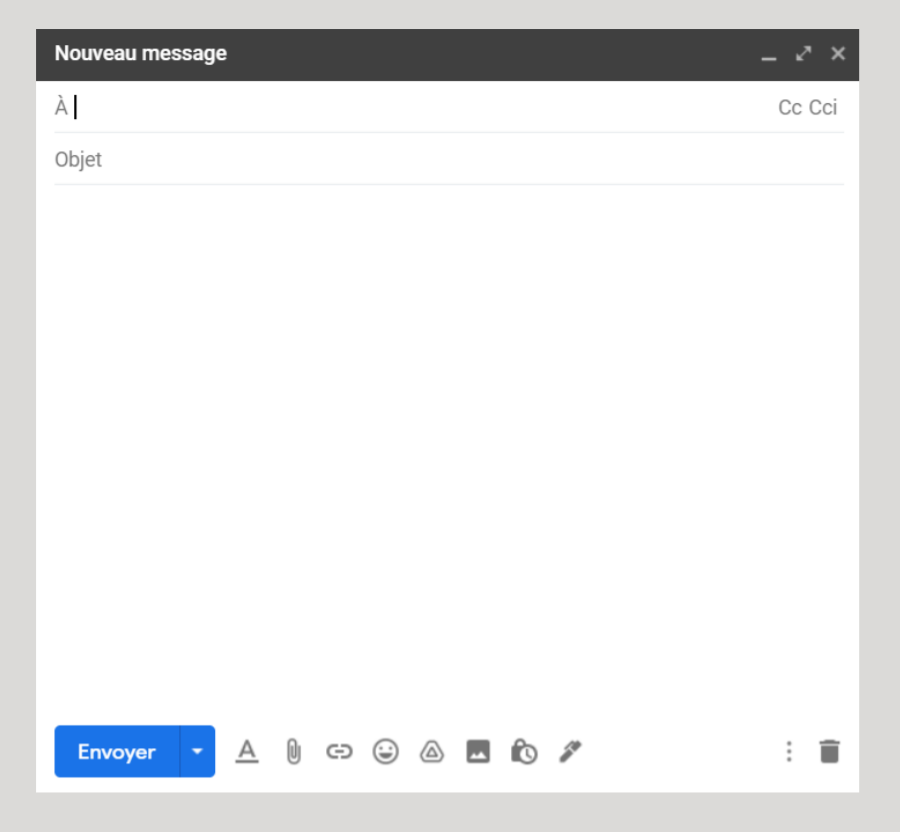
Dans le champ « À », notez l’adresse mail du correspondant à qui vous souhaitez envoyer un message.
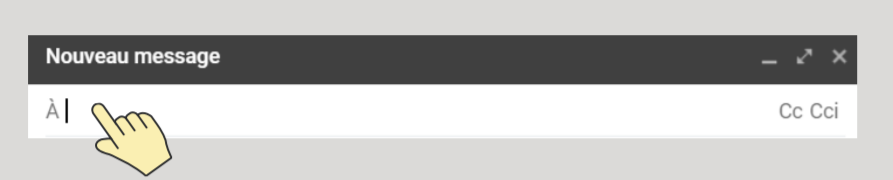
Dans le champ « Objet », notez le sujet qu’aborde votre message afin d’alerter la personne qui recevra votre e-mail sur le contenu de votre message.
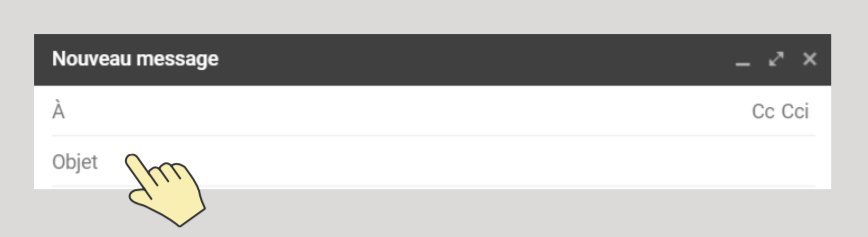
Puis finalement, si vous souhaitez ajouter des photos pour accompagner votre message, vous pouvez joindre ce que l’on appelle des « pièces-jointes ». Pour cela cliquer sur le petit symbole comme ci-dessous, qui vous amènera vers votre galerie photo. Il ne restera plus qu’a choisir la photo que vous souhaitez ajouter et cliquer sur la touche « Insérer ».?

Voici quelques conseils sur l’informatique afin de mieux démarrer lors de l’utilisation de votre appareil numérique. Si cet article sur l’informatique vous a été utile n’hésitez pas à laisser un commentaire ainsi que de le partager sur les réseaux sociaux ! ??
Avec Granny & Charly, nos étudiants peuvent vous accompagner et vous proposez une aide informatique. Rendez-vous sur « l’Espace Client » sur https://grannycharly.fr/wp-content/wpStagingGC202306/ pour trouver votre Charly ! ?
Source: Enquête sur la diffusion des technologies de l’information et de la communication dans la société française en 2019, consulté le 16 mars 2021 : https://www.economie.gouv.fr/files/files/directions_services/cge/barometre-numerique-2019.pdf
[ratemypost]








